كيفية استخدام مشاركة ملفات iCloud على iPhone و iPad
Miscellanea / / August 05, 2021
يعد محرك iCloud ميزة حيوية لأجهزة Apple ومستخدمي نظام iOS. باستخدام iCloud Drive ، يمكنك حفظ الملفات أو الصور أو مقاطع الفيديو على السحابة والوصول إليها من أي مكان. يعمل كجهاز تخزين قابل للتوسيع. تتمثل إحدى الميزات الرئيسية لـ iCloud في أنه يمكن استخدامه أيضًا لمشاركة الملفات. لا تصلح هذه الطريقة فقط لمشاركة الصور أو مقاطع الفيديو ، ولكن يمكن استخدامها أيضًا للتعاون في المشروع.
دعونا نرى كيف يعمل هذا أولاً. عندما تشارك ملفًا أو مجلدًا في iCloud ، فإنه ينشئ رابطًا يمكن الوصول إليه لملفك أو مجلدك. يمكنك لاحقًا إرسال هذا الرابط للآخرين باستخدام طريقة الاتصال المفضلة لديك. بمجرد أن يتلقى الشخص رابط الدعوة ، يمكنه الوصول إلى ملفاتك ، وهذه هي الطريقة التي تعمل بها مشاركة الملفات من خلال iCloud.
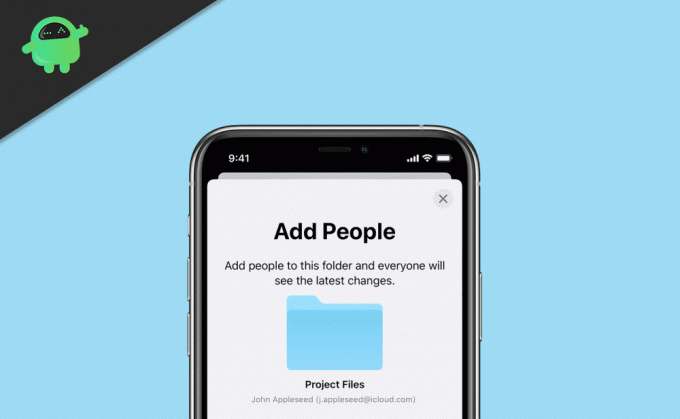
جدول المحتويات
-
1 كيفية استخدام مشاركة ملفات iCloud على iPhone و iPad
- 1.1 توقف عن المشاركة باستخدام iCloud
- 1.2 أشياء لتأخذها بالحسبان
- 2 خاتمة
كيفية استخدام مشاركة ملفات iCloud على iPhone و iPad
يمكنك تمكين خيار مشاركة الملفات باستخدام جهاز iPhone الخاص بك بنقرات قليلة. للقيام بذلك، اتبع الخطوات التالية:
- افتح تطبيق الملفات على جهاز iPhone الخاص بك.
- ضمن التصفح ab ، انتقل إلى المواقع وانقر على iCloud Drive.
- اضغط على تحديد واضغط الآن على الملف أو المجلد الذي ترغب في مشاركته.
- الآن ، مع فتح خيارات المشاركة ، يمكنك النقر فوق إضافة أشخاص.
- أخيرًا ، حدد خيارًا من خلاله أنت على وشك إرسال رابط بدء للتعاون.

بمجرد تحديد طريقة المشاركة ، سيتلقى الشخص رابط دعوة للتعاون معك في هذا الملف أو المجلد إذا فتح هذا الارتباط. يمكنه الوصول إلى تلك الملفات أو المجلدات.
معلومات سريعة
يمكنك تعيين خيارات المشاركة لتعيين أذونات للملفات التي تشاركها. على سبيل المثال ، إذا كنت تشارك مجلدًا ، فيمكنك تعيين إذن شخص آخر للقراءة فقط أو إجراء تغييرات.
أيضا ، يمكنك تعيين إذن للأفراد. ما عليك سوى النقر على اسم الشخص وتحديد الإذن وفقًا لاحتياجاتك.
توقف عن المشاركة باستخدام iCloud
إذا لم تعد بحاجة إلى مشاركة هذه الملفات مع الآخرين ، فيمكنك ببساطة إيقاف المشاركة. لنفعل ذلك:
- فتح خيار المشاركة ، كما ذكر أعلاه.
- اضغط على إيقاف المشاركة.

هذا يمكن أن يوقف مشاركة المجلد الكامل. لكن بدلاً من ذلك ، يمكنك إزالة أشخاص معينين من الوصول إلى هذه الملفات. اضغط على اسم الشخص وانقر على المزيد. أخيرًا ، انقر فوق إزالة الوصول. لن يتمكن هذا الشخص من الوصول إلى الملفات أو المجلدات بعد الآن.
أشياء لتأخذها بالحسبان
هناك بعض النقاط التي يجب وضعها في الاعتبار أثناء مشاركة الملفات.
- إذا أعطيت إذن التعديل لأي من الأشخاص ، فيمكنه حذف ملفاتك. لذا ضع ذلك في الاعتبار وقم بإعطاء إذن التعديل للأشخاص الضروريين.
- من الحكمة الاحتفاظ بمن يمكنه الوصول إلى قسم خيارات المشاركة للأشخاص الذين تدعوهم فقط. من خلال القيام بذلك ، يمكنك منع أي أشخاص آخرين لديهم روابط من الوصول إلى ملفاتك غير المصرح لهم.
- إذا قام الشخص الذي لديه حق الوصول إلى المجلد بحذف مجلد فرعي أو ملف داخل المجلد المشترك ، فستتم إزالة المجلد عبر جميع الأجهزة ، ولن تكون هناك فرصة للاسترداد.

لذلك احتفظ دائمًا بنسخة احتياطية من العناصر المهمة إما محليًا أو مجلد آخر داخل محرك الأقراص بدون خيارات مشاركة.
خاتمة
لذلك يمكنك أن ترى أن المشاركة مع iCloud على iPhone الخاص بك هي أكثر تنوعًا وسهولة. ومع ذلك ، ضع في اعتبارك إعدادات الأذونات والمشاركة هذه لأننا لا نريدك أن تفقد ملفاتك. احتفظ دائمًا بنسخة احتياطية ، أو يمكنك فقط توفير إذن القراءة فقط للآخرين.
اختيار المحرر:
- كيفية إصلاح تعذر إقران ساعة Apple Watch بجهاز iPhone الخاص بك
- كيفية إضافة تأثيرات FaceTime على iPhone و iPad
- العب ألعاب Apple Arcade دون اتصال بالإنترنت
- كيفية تثبيت المحادثات على iMessage
- كيفية استخدام Siri مع AirPods و AirPods Pro
راهول طالب في علوم الكمبيوتر وله اهتمام كبير بمجال موضوعات التكنولوجيا والعملات المشفرة. يقضي معظم وقته إما في الكتابة أو الاستماع إلى الموسيقى أو السفر في أماكن غير مرئية. يعتقد أن الشوكولاتة هي الحل لجميع مشاكله. الحياة تحدث ، والقهوة تساعد.



